Mac键盘中隐藏了一个非常方便的功能,「替代文本」!如何设置呢?
Posted Mac米奇妙妙屋
tags:
篇首语:本文由小常识网(cha138.com)小编为大家整理,主要介绍了Mac键盘中隐藏了一个非常方便的功能,「替代文本」!如何设置呢?相关的知识,希望对你有一定的参考价值。
刚入手Mac的用户应该很少知道在 Mac 的键盘中,隐藏了一个非常方便的功能,那就是「替代文本」,在 Mac 上使用替代文本可以让输入方式变的方便快速,只要输入设置好的热键文字,就能直接帮你转换成一串完整的文字,就连 emoji 或是特殊符号都能用,赶快来把这个好用的功能学起来吧。
Mac 替代文字功能:将经常输入的资讯用文字热键替代
Mac 替代文字功能非常方便,就是因为他可以把一些经常输入的资讯,转换成热键文字,例如:我将住家地址转换成热键文字「ㄉㄓ」,系统就会直接帮我把这个「ㄉㄓ」热键文字转换成「家庭住址」。
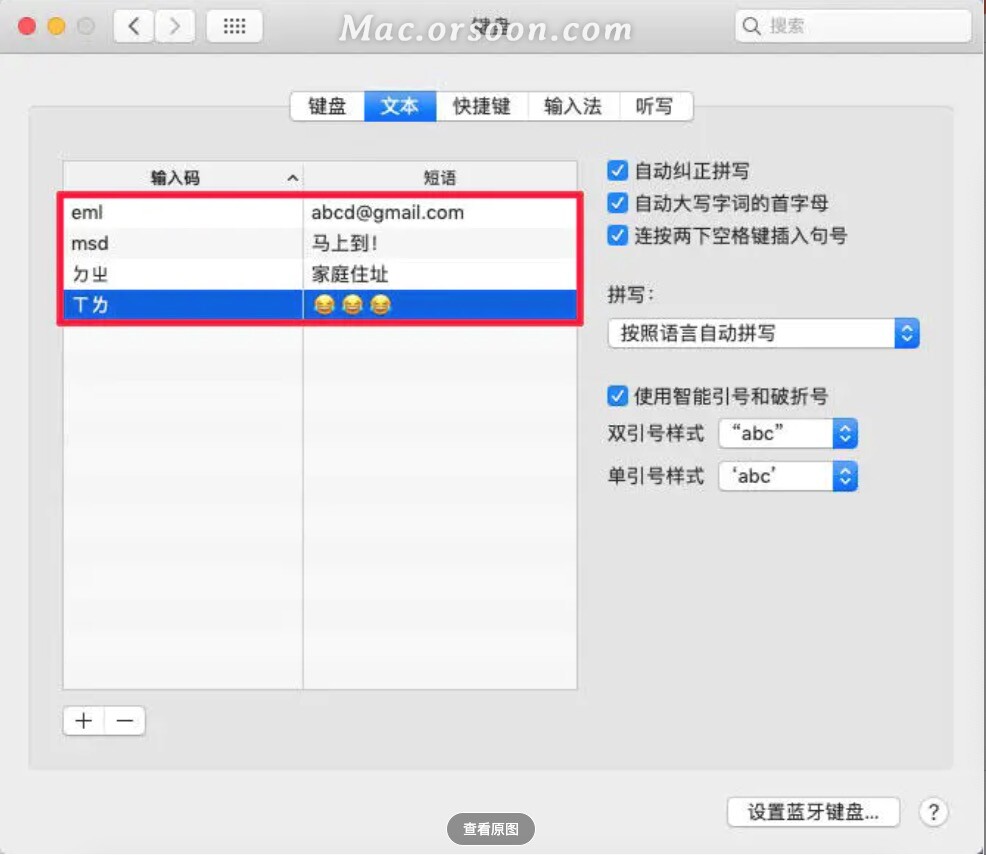
因此在一些用在一些经常输入的资讯,像是地址、电话号码、电子邮件等等,这种经常需要输入一大串文字的资讯,如果使用替代文字功能可以说是非常方便好用,接着一起来看看如何在Mac 上设置替代文字吧。
Mac 如何设置替代文本
替代文字的设置界面在“系统偏好设置”“键盘”'文本‘中,接着按下左下角的+号就可以开始设置替代文字,这边需要注意几件事:
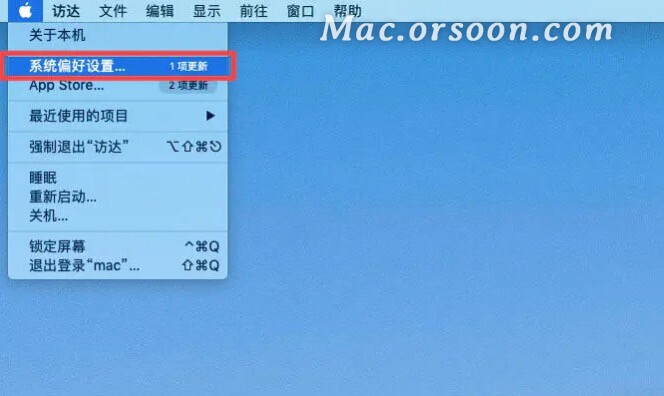
替代文字的输入码不能使用中文国字,只能使用英文字母与注音符号
替代的字词可以是任何文字或是emoji
都设置完成后,就能开始使用替代文字了。
Mac 使用替代文本输入资讯
假如我将「ㄉㄓ」设置为「家庭住址」、「ㄒㄌ」设置为「😂😂😂」、「eml」设置为「abcd@gmAIl.com」。所以当我在任何一个文字输入匡输入这三个热键文字,都会将文字替代成资讯显示。
如果是真的要输入热键文字,例如:单纯只要输入「ㄉㄓ」这两个字,而不要被转换成替代文字,那就只要输入完「ㄉㄓ」后,再使用方向键往后按一格,就不会将热键文字转换成替代文字。在替代文字转换完成后,将输入鼠标移到替代文字上,也可以显示是由哪组热键文字转换过去的。
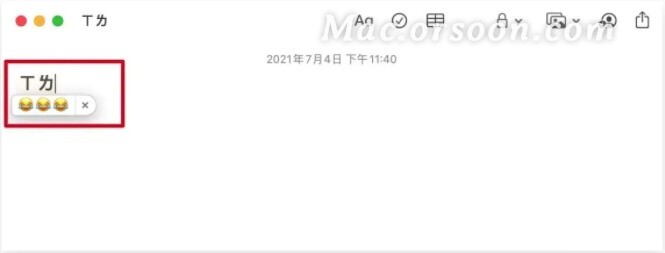
更多Mac教程、欢迎关注‘未来软件园’了解
以上是关于Mac键盘中隐藏了一个非常方便的功能,「替代文本」!如何设置呢?的主要内容,如果未能解决你的问题,请参考以下文章
Mac 10.10 yosemite 安装samba替代系统samba组件